Talaan ng Nilalaman
-
Paggamit ng Third-party Tools para sa Real-time Transcription
-
Konklusyon: Pagpili ng Pinakamahusay na Real-time Transcription Method
Mga Pangunahing Punto
- Kahalagahan ng Real-time Transcription sa Google Meet: Pagpapahusay ng komunikasyon, kolaborasyon, at katumpakan sa pag-record ng impormasyon.
- Built-in Captioning ng Google Meet vs Third-party Tools: Pag-unawa sa mga benepisyo at limitasyon ng bawat isa.
- Papel ng AI: Pagpapahusay ng katumpakan at kahusayan sa transcription.
- Paggamit ng mga Transcribed File: Mula sa mga minutes ng meeting hanggang sa pagbabahagi ng dokumento.
Kahalagahan ng Real-time Transcription sa Google Meet
Sa pagtaas ng popularidad ng remote work at online learning, ang mga video conferencing tool tulad ng Google Meet ay naging essential na. Ang real-time transcription ay tumutulong sa mga kalahok na mas maunawaan ang nilalaman ng mga meeting, lalo na kapag nahihirapan silang makinig dahil sa background noise o iba pang mga kadahilanan. Bukod dito, ang real-time transcription ay tumutulong sa mga taong may kapansanan sa pandinig na mas epektibong makilahok sa mga meeting.
Built-in na Captioning Feature ng Google Meet
Ang Google Meet ay nagbibigay ng built-in na real-time captioning feature na nagpapahintulot sa mga user na makita ang mga sinasabi ng mga kalahok habang nagaganap ang meeting. Hindi lamang ito tumutulong sa mas mahusay na pag-follow sa flow ng meeting, ngunit nakakatulong din ito sa pag-record ng mahahalagang impormasyon.
Para i-enable ang feature na ito, hanapin lamang ang “CC” button sa bottom bar ng iyong Google Meet meeting at i-click ito. Bagaman kapaki-pakinabang ang feature na ito, mayroon din itong mga limitasyon, tulad ng posibleng hindi katumpakan, lalo na kapag may malalim na accent o maraming taong sabay-sabay na nagsasalita.
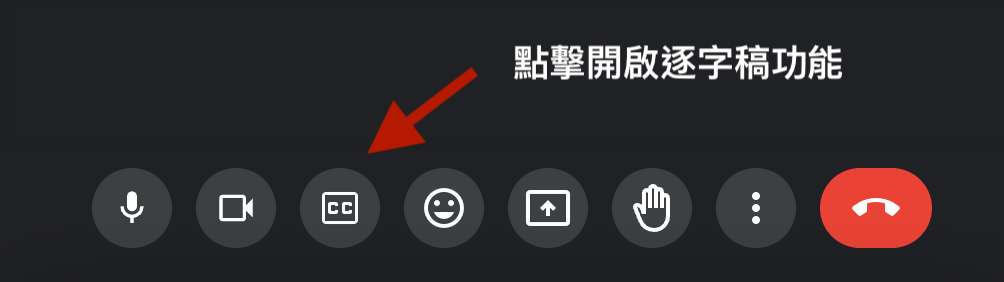
Pag-enable ng built-in transcription feature ng Google Meet
Kung ang built-in na real-time captioning feature ng Google Meet ay hindi ganap na natutugunan ang iyong mga pangangailangan, maaari mong isaalang-alang ang mga third-party tool na nag-aalok ng mas mataas na katumpakan at flexibility. Ang mga tool na ito ay kadalasang naka-optimize para sa mga partikular na market at nag-aalok ng mga feature na hindi available sa Google Meet mismo.
Mga Pangunahing Punto
- Kahalagahan ng Real-time Transcription: Pagpapalakas ng komunikasyon at pag-record ng bawat sandali ng impormasyon.
- Built-in Captioning: Mabilis at madali, ngunit may mga limitasyon.
- Pagpili ng Third-party Tools: Nag-aalok ng mas mataas na katumpakan at kakayahan.
Paghahambing ng Built-in at Third-party Features:
-
Built-in Features ng Google Meet
- Mga Benepisyo: Libre, madaling gamitin
- Mga Limitasyon: Posibleng hindi katumpakan sa transcription, walang storage o editing capabilities
-
Third-party Tools
- Mga Benepisyo: Mas maraming feature tulad ng storage, editing, sharing, real-time AI summarization, at note-taking
- Mga Limitasyon: Maaaring may bayad, nangangailangan ng pag-aaral
Sa susunod na bahagi, titingnan natin nang mas detalyado ang mga third-party tool at kung paano sila tumutulong sa mas mahusay na transcription ng mga Google Meet meeting.
Paggamit ng Third-party Tools para sa Real-time Transcription
Kapag isinasaalang-alang ang transcription accuracy, file storage at editing, at iba pang advanced na feature, ang mga third-party tool ay nagiging mahusay na opsyon. Ang SeaMeet ay nag-aalok ng praktikal na solusyon na hindi lamang para sa Google Meet, kundi para din sa iba pang video conferencing tool.
-
SeaMeet Solution
- Ang SeaMeet ay nag-aalok ng high-accuracy real-time meeting transcription gamit ang advanced AI technology.
- Bukod sa real-time transcription, ang SeaMeet ay nag-aalok ng iba’t ibang feature tulad ng storage, editing, file sharing, search, real-time AI summarization, at note-taking.
-
Transcription para sa Iba pang Video Conferencing Tool
- Bagaman ang artikulong ito ay pangunahing nakatuon sa Google Meet, ang SeaMeet ay malapit nang mag-support ng iba pang video conferencing tool. Para sa karagdagang impormasyon, maaari kang mag-email.
Pagtiyak ng Katumpakan ng Transcription
Maging gumagamit ka man ng built-in features o third-party tools, ang pagtiyak ng katumpakan ng transcription ay napakahalaga. Narito ang ilang mga pamamaraan at tip para mapahusay ang katumpakan ng transcription.
-
Papel ng AI sa Transcription
- Ang AI technology ay umunlad na sa punto kung saan maaari nitong maunawaan ang iba’t ibang wika, accent, at context.
-
Mga Karaniwang Isyu at Solusyon
- Background Noise: Pumili ng tahimik na lokasyon para sa mga meeting o gumamit ng noise cancellation software.
- Multiple Speakers: Mag-set ng meeting rules para matiyak na iisang tao lang ang nagsasalita sa bawat pagkakataon.
- Malalim na Accent: Pumili ng transcription tool na angkop sa mga karaniwang accent sa iyong mga meeting.
Mga Pangunahing Punto
- Pagpili ng Transcription Tool: Pumili sa pagitan ng built-in Google Meet features at third-party tools batay sa iyong mga pangangailangan. Bawat tool ay may sariling target audience at maaaring piliin batay sa mga accent at context requirements.
Pag-iimbak at Pagbabahagi ng mga Transcription File
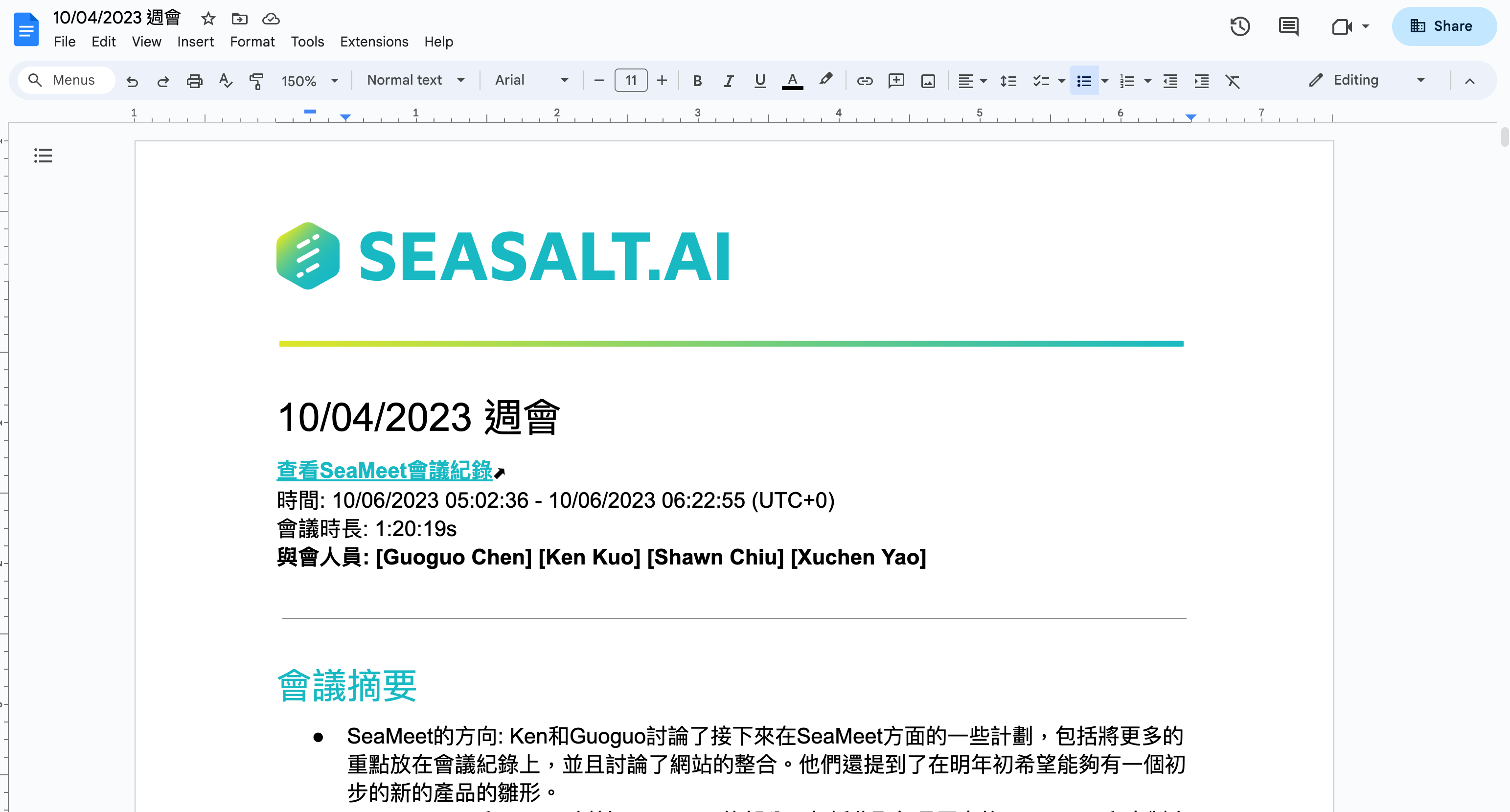
Epektibong pag-iimbak at pagbabahagi ng mga meeting minutes at transcription gamit ang auto-generated Google Docs
Pagkatapos ng matagumpay na transcription ng isang meeting, ang epektibong pag-iimbak at pagbabahagi ng data na ito ay isang mahalagang aspeto. Lalo na sa mga business setting, ang pagbabahagi ng impormasyong ito sa mga kalahok o iba pang may kaugnayan ay mahalaga para matiyak na nauunawaan ng lahat ang nilalaman at resulta ng meeting.
-
SeaMeet Storage at Sharing Capabilities
- Sa Seasalt.ai, madaling mai-save at maibahagi ng mga user ang kanilang transcribed Google Doc files sa kanilang team. Bukod dito, ang mga transcription file na ito ay maaaring i-edit para matiyak ang katumpakan ng nilalaman.
-
Best Practices sa Storage
- Inirerekomenda na i-save ang parehong original at edited na bersyon ng mga transcription file para sa future reference.
- Isaalang-alang ang paggamit ng cloud storage solution tulad ng Google Docs bilang pangunahing collaboration software para ma-access ang mga transcription file mula kahit saan.
-
Best Practices sa Sharing
- Tiyakin na ang mga authorized na tao lamang ang may access sa mga file na ito.
Pagprotekta sa Privacy ng Transcribed Data

Pag-control ng access permissions gamit ang auto-generated Google Docs, tinitiyak ng SeaMeet ang kahusayan at privacy ng team collaboration
Para sa maraming kumpanya at organisasyon, ang pagpapanatili ng privacy at seguridad ng transcribed data ay napakahalaga. Narito ang ilang mga rekomendasyon para matulungan kang matiyak ang seguridad ng iyong data.
- Paglilimita ng Access Permissions
- Ang authorized personnel lamang ang dapat magkaroon ng access sa Google Docs na naglalaman ng mga meeting minutes.
- Regular na i-review ang access permissions at i-revoke ang access ng mga taong hindi na nangangailangan nito.
Konklusyon: Pagpili ng Pinakamahusay na Real-time Transcription Method
Ang pagpili ng pinakamahusay na real-time transcription method batay sa iyong mga pangangailangan at environment ay napakahalaga. Maging gumagamit ka man ng built-in Google Meet feature o third-party tool tulad ng SeaMeet, dapat mong tiyakin ang katumpakan, kahusayan, at seguridad ng data.
Mga Pangunahing Punto
- File Storage at Sharing: Pag-control ng access permissions, pagtiyak ng kahusayan at privacy sa team collaboration.
- Pagpili ng Best Transcription Method: Gumawa ng informed na desisyon batay sa iyong mga pangangailangan.
Umaasa kaming nakatulong ang artikulong ito para magkaroon ka ng mas mahusay na pag-unawa kung paano i-transcribe ang mga Google Meet meeting nang real-time at kung paano piliin at gamitin ang pinakamahusay na mga tool.
Gusto mo rin bang i-transcribe ang iyong mga Google Meet meeting nang real-time at gawing mas mahusay ang iyong team meetings?




